Eşyalarınızı Kaybetmeden Google Hesaplarını Nasıl Değiştirirsiniz?
Yayınlanan: 2025-10-30İster yeni bir işe geçiş yapıyor olun, ister çevrimiçi varlığınızı yeniden markalaştırıyor olun, ister dijital yaşamınızı yeni bir hesaba kopyalıyor olun, Google hesaplarını değiştirmek biraz korkutucu görünebilir. E-postalardan kişilerden dokümanlara, fotoğraflara ve hatta arama geçmişine kadar tüm dijital yaşamımız Google'a bağlıyken, yeni bir hesaba geçmek büyük bir endişeyi beraberinde getiriyor: Eşyalarımı kaybetmeden Google hesaplarını nasıl değiştirebilirim?
Neyse ki, küçük bir planlama ve sistematik bir yaklaşımla verilerinizi, ayarlarınızı ve tercihlerinizi bir Google hesabından diğerine başarıyla taşıyabilirsiniz. Bu kılavuz tüm süreç boyunca size yol gösterecek ve geçişi sorunsuz, güvenli ve verimli hale getirecektir.
Neden Hesap Değiştirmek İstiyorsunuz?
Google hesaplarını değiştirmenin birçok geçerli nedeni vardır:
- Okul hesabından mezun olupkişisel veya iş hesabına geçiş
- İş değiştirmeve şirket tarafından sağlanan G Suite hesabına erişimi kaybetme
- Kendinizi veya işletmenizi yeni bir e-posta adresiyleyeniden markalama
- Dijital dağınıklığı azaltmak için hesapları birleştirme
Sebep ne olursa olsun amaç aynı kalıyor: Değerli bilgilerinizi geride bırakmadan mümkün olduğunca fazla veri ve kişiselleştirmeyi taşıyın.
Verilerinizi Taşımak İçin Adım Adım Kılavuz
1. Cari Hesabınızı Yedekleyin
Herhangi bir hamle yapmadan önce mevcut hesabınızı Google Paket Servisi'ni kullanarak yedekleyin. Bu, işlem sırasında önemli hiçbir şeyi kaybetmemenizi sağlayacaktır:
- Google Paket Servisi'ne git
- Dışa aktarmak istediğiniz veri türlerini seçin; Gmail ve Google Takvim'den Google Drive'a kadar her şey
- Dışa aktarma formatını ve teslimat yöntemini seçin
- Arşiv kullanıma sunulduğunda indirin
Bu size Google verilerinizin tam bir kopyasını verir; böylece gerekirse manuel olarak yükleyebilir veya kişisel kayıt olarak saklayabilirsiniz.
2. E-postalarınızı ve Kişilerinizi Aktarın
İletişim geçmişinizi saklamak için e-postalarınızı ve kişilerinizi yeni Google hesabınıza aktarmak isteyeceksiniz:
- Yeni Gmail hesabınızda oturum açın
- Ayarlar > Hesaplar ve İçe Aktarma'yagidin
- Postaları ve kişileri içe aktaraltında,Başka bir adresten içe aktar'ıtıklayın.
- Eski hesap kimlik bilgilerinizi kullanarak adımları izleyin
Bu işlem, sahip olduğunuz e-posta miktarına bağlı olarak biraz zaman alabilir. Arka planda çalışabilir, böylece içe aktarırken çalışmaya devam edebilirsiniz.
3. Google Drive Dosyalarınızı Taşıyın
Google, Drive dosyalarını hesaplar arasında aktarmanın doğrudan bir yolunu sunmaz ancak birkaç etkili geçici çözüm vardır:
- Paylaşım ve Sahiplik Devri:
- Eski Drive hesabınıza giriş yapın
- Taşımak istediğiniz tüm dosya ve klasörleri seçin
- Paylaş'ıtıklayın ve yeni Google hesabınızı davet edin
- Yeni hesabınızda oturum açın, "Benimle paylaşılanlar" bölümüne erişin
- Önemli dosyaların bir kopyasını alın ve bunları kendi Drive'ınıza taşıyın
- Google Paket Servisi'ni kullanma:Drive dosyalarını dışa aktarın ve bunları manuel olarak yeni Drive'ınıza yükleyin
Google Dokümanlar, E-Tablolar ve Slaytlar'ın sahipliğinin yalnızca aynı alan adı içinde aktarılabileceğini unutmayın (örneğin, her iki hesap da @gmail.com olmalıdır), dolayısıyla iş veya okul hesabına geçiş yapıyorsanız kopyalamak tek seçeneğiniz olabilir.
4. Google Fotoğraflarınızı Taşıyın

Google Fotoğraflar'ın tüm kitaplıklar için hesaplar arasında yerel aktarım özelliği yoktur, ancak fotoğraf kitaplığınızı şu şekilde taşıyabilirsiniz:
- Google Fotoğraflar'ı eski hesabınızla açın
- Ayarlar>Ortak Paylaşımı'nagidin
- Yeni hesabınızı ekleyin ve tüm fotoğrafların paylaşılmasına izin verin
- Yeni hesabınızda daveti kabul edin ve fotoğrafların otomatik olarak kitaplığınıza kaydedilmesini seçin
Bu, kitaplığınızın yansıtılmış bir sürümünü oluşturacaktır. Albümleri veya etiketleri mükemmel bir şekilde getiremeyebilir, bu nedenle organizasyonunuzun bir kısmını manuel olarak yeniden oluşturmanız gerekebilir.

5. YouTube Verilerinizi Aktarın
İçerik oluşturucuysanız YouTube verileriniz çok önemlidir. Maalesef bir YouTube kanalının kişisel Google hesapları arasında taşınması desteklenmiyor. Ancak kanal bir Marka Hesabınabağlıysa sahipliği aktarabilirsiniz:
- Marka Hesabı ayarlarına gidin
- YouTube hesabınızı seçin
- İzinleri yönetin ve yeni hesabınızı sahip olarak ekleyin
- 7 gün sonra yeni hesabı birincil sahip olarak ayarlayın
Kanalınız bir Marka Hesabının parçası değilse içeriği manuel olarak indirip yeniden yüklemeniz gerekir; bu ideal olmasa da bazen gereklidir.
6. Google Takvim Etkinliklerini Geçin
Randevularınızı kaybetmemek için Takviminizi dışa ve içe aktarabilirsiniz:
- Eski hesabınızda Google Takvim'e gidin
- Ayarlar > İçe ve Dışa Aktar'a tıklayın
- Takvimlerinizi .ics öğeleri içeren .zip dosyaları olarak dışa aktarın
- Yeni hesabınızda aynı bölüme gidin ve .ics dosyalarını içe aktarın
Alternatif olarak, devam eden senkronizasyon için mevcut takvimlerinizi yeni hesabınızla paylaşabilirsiniz.
7. Chrome Verilerini ve Yer İşaretlerini Senkronize Etme
Yer işaretleriniz, uzantılarınız, geçmişiniz ve hatta şifreleriniz muhtemelen Chrome'da saklanıyor. Bu verileri de aktarmak isteyeceksiniz:
- Eski hesabınızla Chrome'da oturum açın ve senkronizasyonu etkinleştirin
- Yer işaretlerini chrome://bookmarks'tanmanuel olarak dışa aktarın
- Yeni hesabınıza geçin
- Kaydedilen yer imi dosyasını içe aktar
Uzantıların, özellikle eski hesaba bağlıysa yeniden yüklenmesi gerekebilir. Şifrelerin senkronize edilmesi, her iki hesapta da Google Şifre Yöneticisi'nin kullanılmasını gerektirir.
8. Google Play / Android Verilerini Geçiş
Android cihazınızda Google hesaplarını değiştiriyorsanız şunu unutmayın:
- Uygulamalar ve satın alma işlemleriorijinal Google hesabına bağlıdır
- Play Oyunlar'a bağlıoyun ilerlemesiyeni bir hesapla senkronize edilemeyebilir
- Ayarları ve uygulama tercihlerini yeniden yapılandırmanız gerekecek
Hesap değiştirmek için cihazınızdaAyarlar > Hesaplar'agidin, yeni Google hesabını ekleyin ve geçiş tamamlandıktan sonra eski hesabı kaldırın.
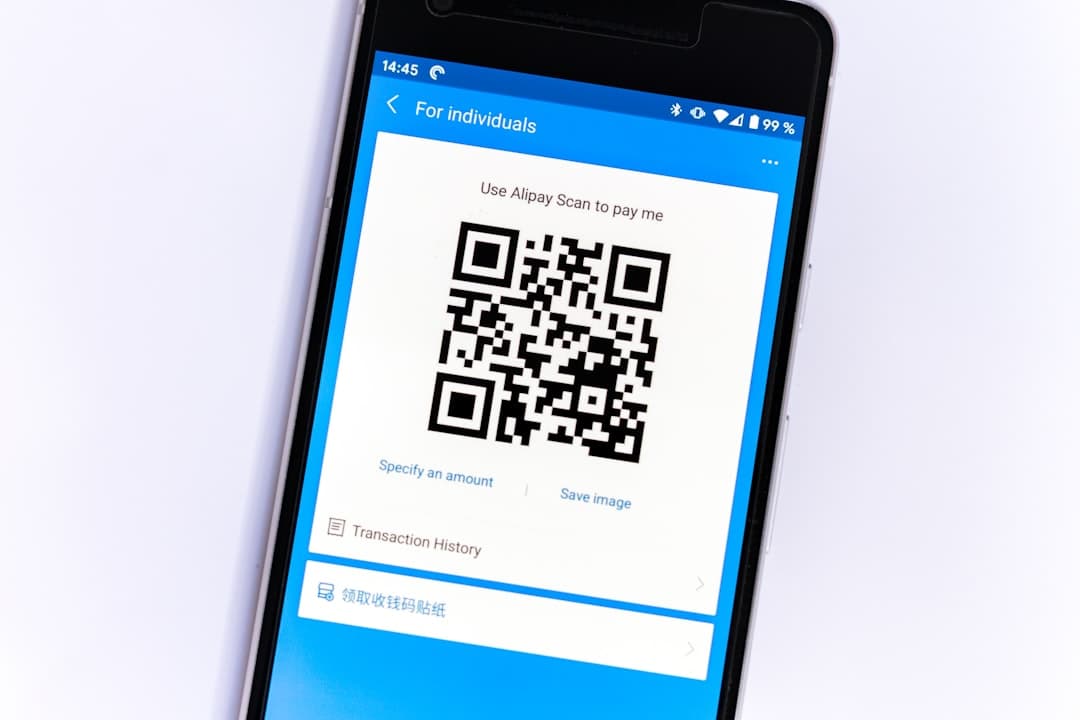
9. Üçüncü Taraf Bağlantılarını Güncelleyin
Birçok uygulama ve web sitesi "Google ile Giriş Yap" seçeneği sunar. Bu bağlantılar otomatik olarak aktarılmayacak. Yapmanız gerekenler:
- Eski hesabınıza bağlı her üçüncü taraf uygulamasında oturum açın
- Giriş yöntemini değiştirin veya yeni Google hesabınıza bağlayın
- İletişim e-postalarını ve kurtarma yöntemlerini güncelleyin
Bu en çok zaman alan adım olabilir ancak güvenlik ve süreklilik açısından çok önemlidir.
Son Kontroller ve İlerleme
Büyük geçişleri tamamladıktan sonra en önemli hizmetlerinizi tekrar kontrol etmek için zaman ayırın:
- Yeni Gmail'inizi açın ve tüm eski e-postaların ve kişilerin mevcut olduğunu doğrulayın
- Kopyalanan tüm belge ve dosyalar için Google Drive'ı inceleyin
- Kitaplığınızın aktarıldığını onaylamak için Fotoğraflara Göz Atın
- Tüm takvimlerin doğru göründüğünden emin olun
Aynı zamanda zihinsel bir değişim de söz konusu: Yeni hesabınızı aktif olarak kullanmaya başlayın ve insanlara geçiş yaptığınızı bildirin. E-posta imzalarınızda, sosyal hesaplarınızda ve LinkedIn gibi profesyonel platformlarda iletişim bilgilerinizi güncelleyin.
Çözüm
Google hesaplarını değiştirmek, sıfırdan başlamak anlamına gelmez. Google Paket Servisi, Fotoğraflar'da ortak paylaşımı ve Gmail ile Takvim'deki içe aktarma özellikleri dahil olmak üzere mevcut araçlar sayesinde dijital yaşamınızın çoğunu yanınızda taşıyabilirsiniz. Tek bir "Her Şeyi Aktar" düğmesi olmasa da, bu en iyi uygulamaları takip etmek, sorunsuz ve nispeten ağrısız bir geçiş sağlayacaktır.
